联想笔记本电脑鼠标怎样设置
更新时间:2024-05-02 10:42:01作者:xiaoliu
当我们使用联想笔记本电脑时,鼠标是一个必不可少的外设,有时候我们可能会遇到一些问题,比如鼠标的设置不太符合我们的习惯或者出现了一些不良反应。如何正确设置联想笔记本电脑的鼠标呢?在这篇文章中我们将为大家详细介绍联想笔记本鼠标的设置教程,帮助大家解决使用过程中可能遇到的问题。愿每位使用联想笔记本的朋友都能轻松地享受到高效的操作体验!
具体步骤:
1.打开我们的笔记本电脑,然后在桌面空白处点击鼠标的右键就可以。

2.点击鼠标右键后会弹出一个对话框,我们选择这个对话框底部的【个性化】
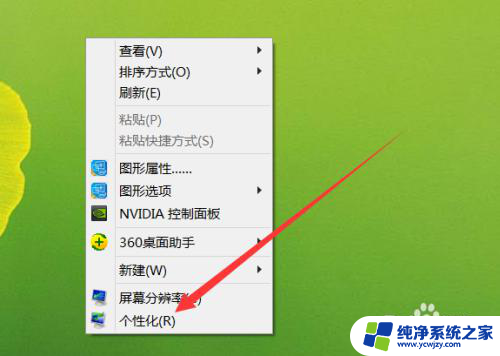
3.点击个性化选项之后,弹出一个对话界面,这里我们选择【更改鼠标指针】。
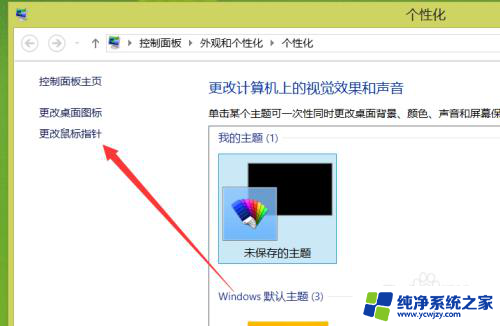
4.点击之后就可以在弹出的界面对鼠标进行设置了。
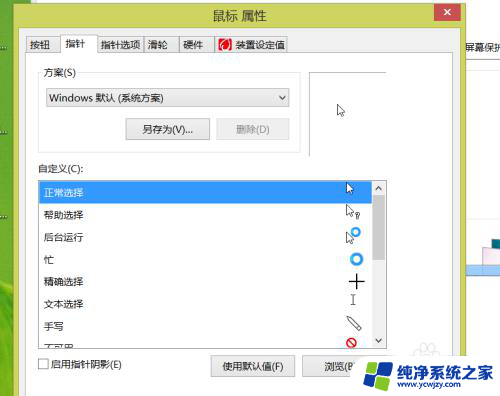
5.点击【按钮】,在这里我们可以对鼠标左右键进行设置。根据平时自己的使用习惯设置即可。
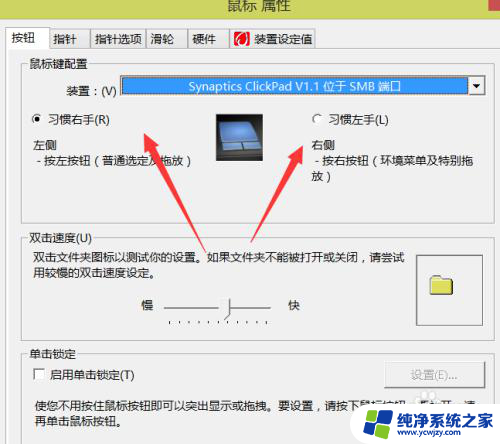
6.选择【指针选项】,这里可以对鼠标移动速度进行设置。因为不同的鼠标灵敏度是有差别的。
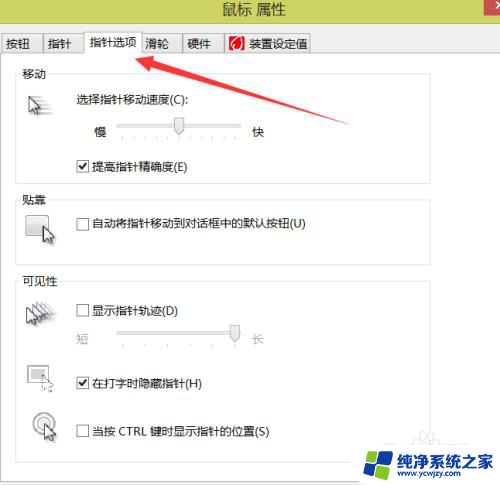
7.点击【滑轮】在这个选项界面里进行设置,按照自己的使用滑轮的情况来定。
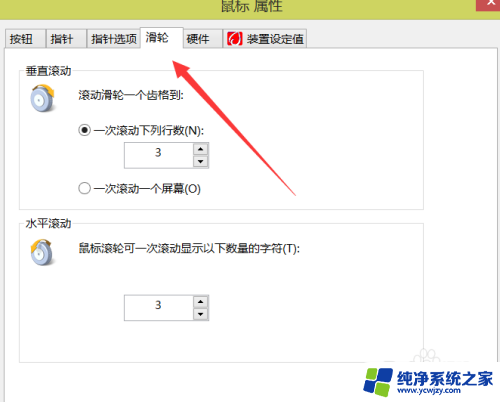
以上是关于如何设置联想笔记本电脑鼠标的全部内容,如果您遇到这种情况,您可以按照以上方法解决,希望这些方法能对大家有所帮助。
- 上一篇: 抖音模块设置
- 下一篇: 新笔记本键盘没反应是怎么回事
联想笔记本电脑鼠标怎样设置相关教程
- 联想笔记本在哪里看配置 联想笔记本电脑配置怎么查看
- 有联想m4400笔记本内置键盘吗 联想m4400笔记本价格怎么样
- 联想笔记本电脑如何连接无线鼠标 联想无线鼠标如何与电脑连接
- 联想笔记本设置启动项 联想电脑bios启动项设置教程
- 联想笔记本电脑进入u盘启动 联想笔记本怎样在bios中设置u盘启动
- 联想笔记本怎么更改开机密码 联想电脑开机密码设置方法
- 联想笔记本 u盘启动 联想笔记本U盘启动设置指南
- 联想笔记本如何连接蓝牙鼠标 联想蓝牙鼠标连接电脑步骤
- 笔记本电脑鼠标设置在哪里设置 如何在笔记本电脑上打开鼠标设置
- 联想笔记本电脑电量显示怎么设置 联想笔记本如何在任务栏显示电池电量百分比
- 如何删除桌面上的小艺建议
- 为什么连接不上airpods
- 小米平板怎么连接电容笔
- 如何看电脑是百兆网卡还是千兆网卡
- 省电模式关闭
- 电脑右下角字体图标不见了
电脑教程推荐
win10系统推荐